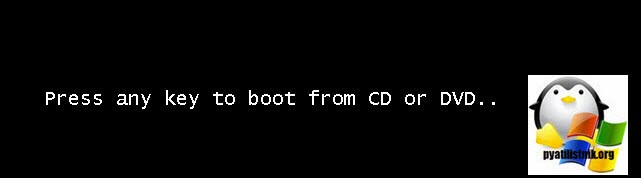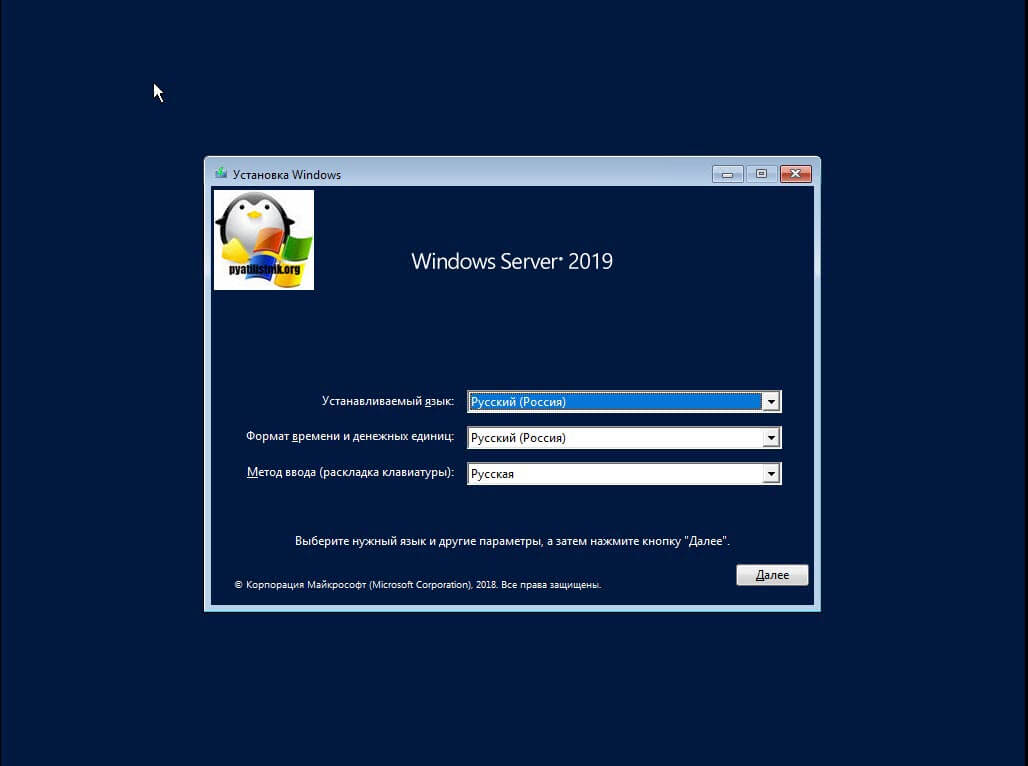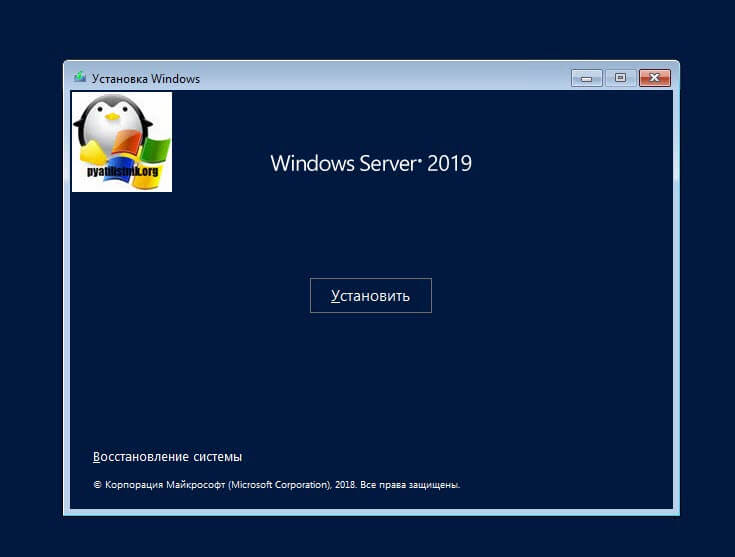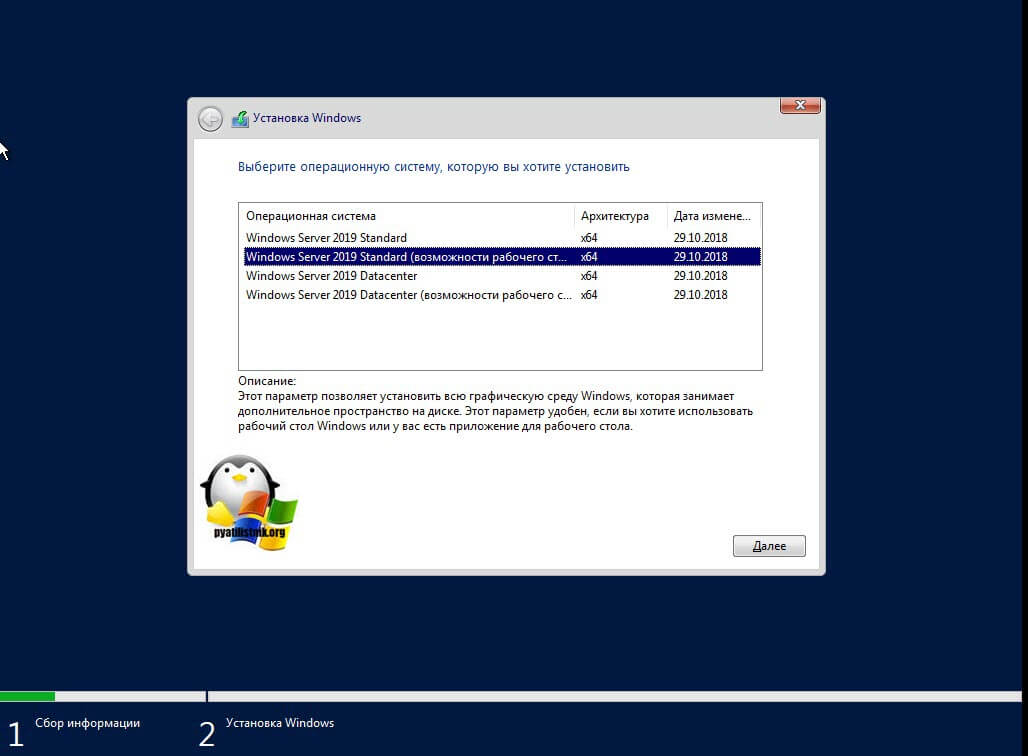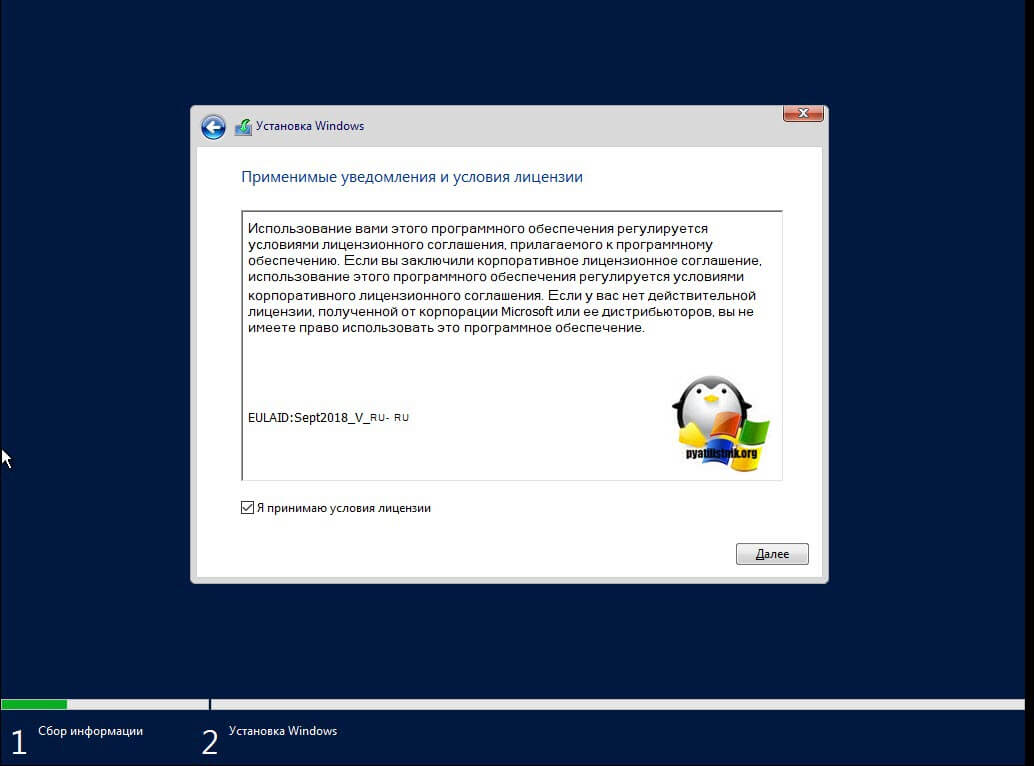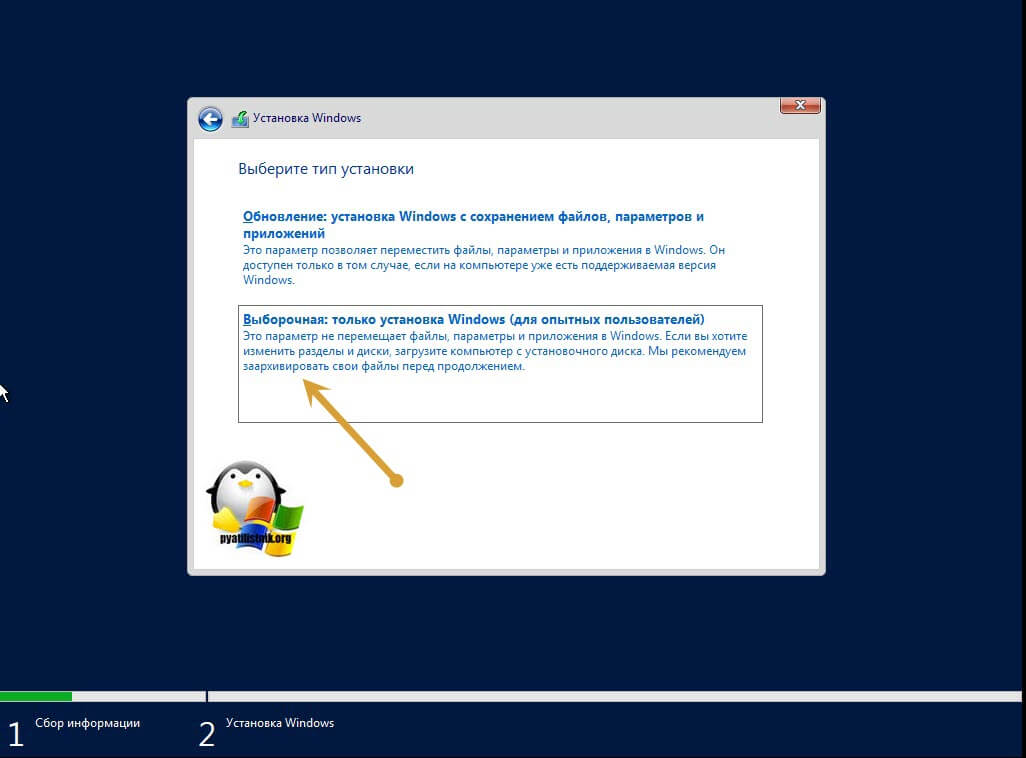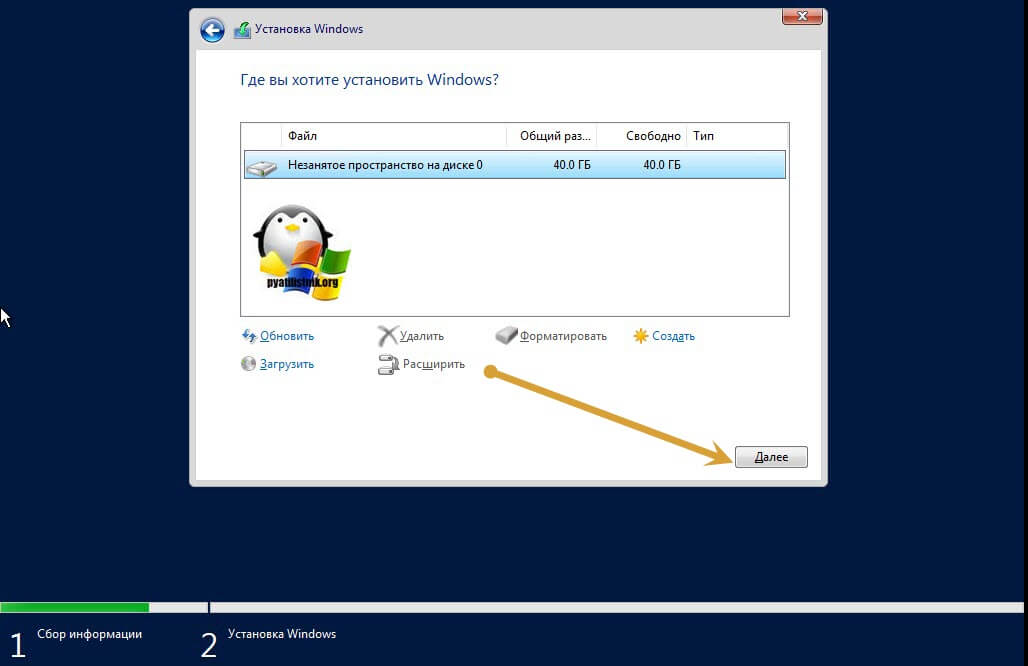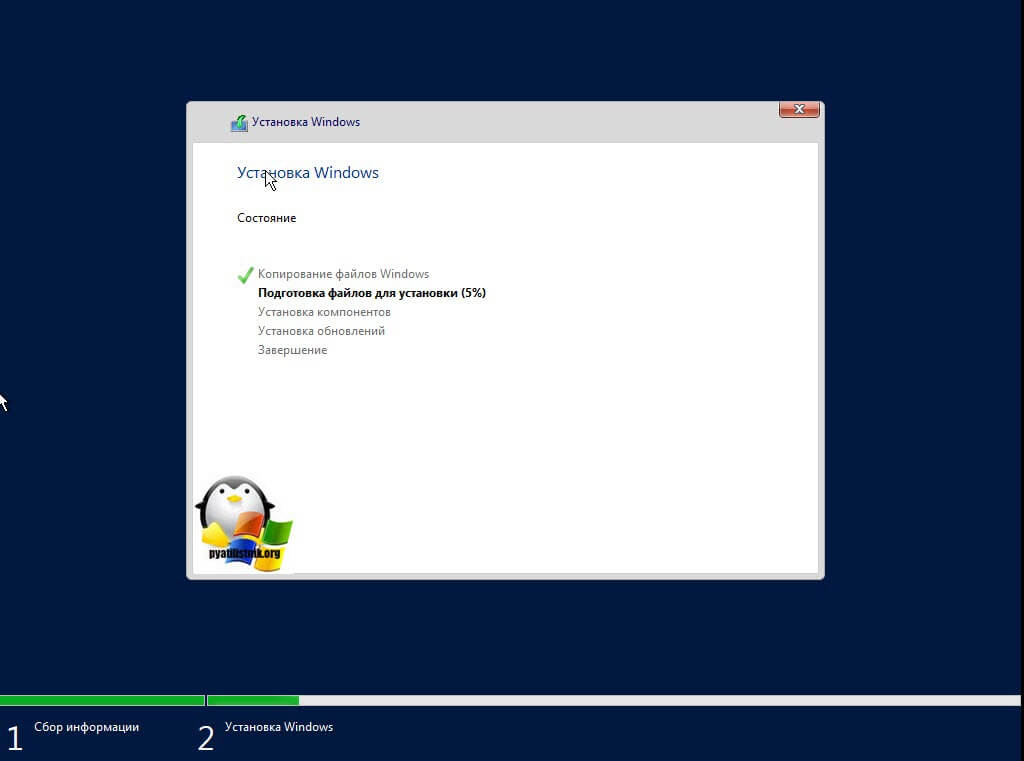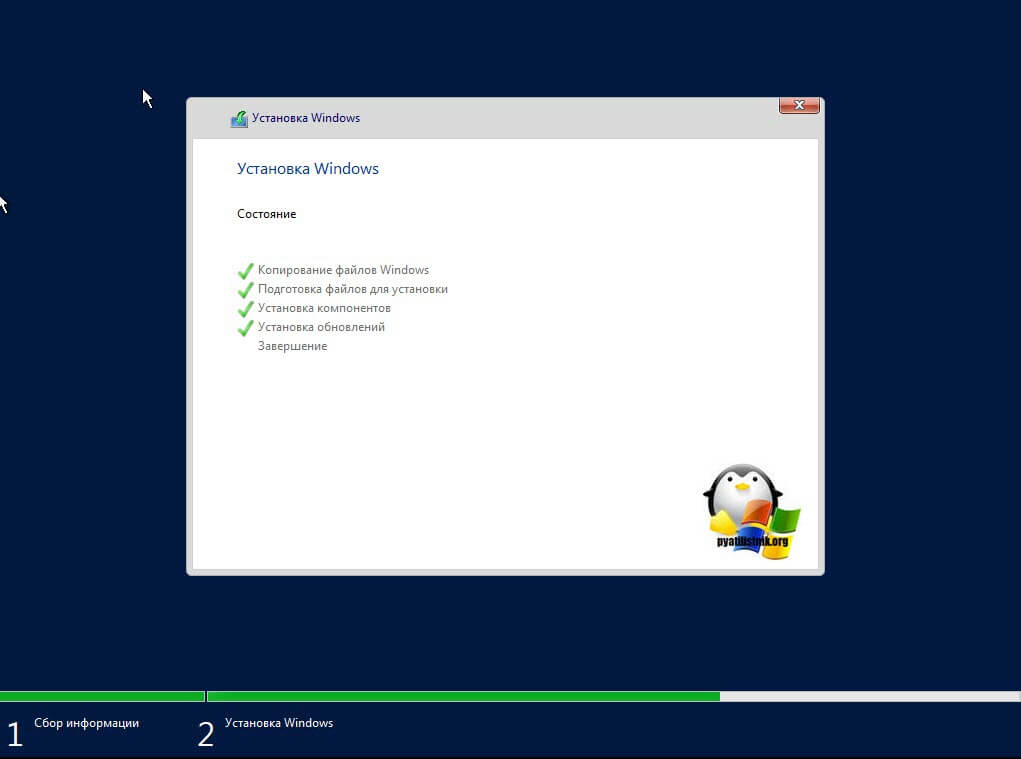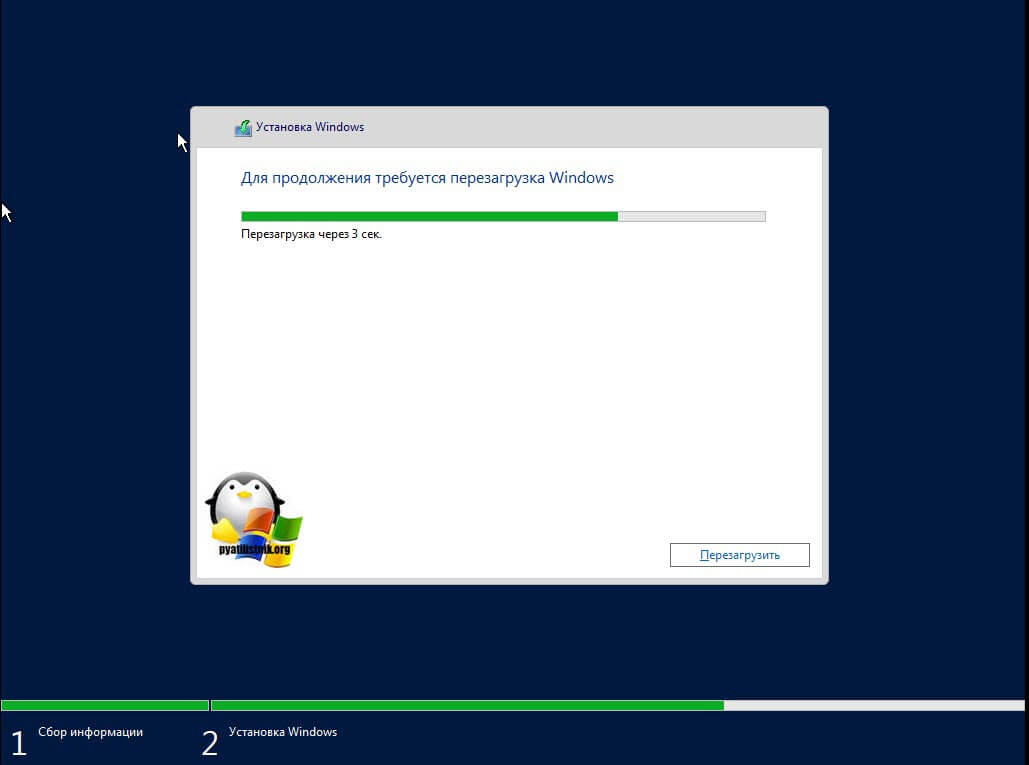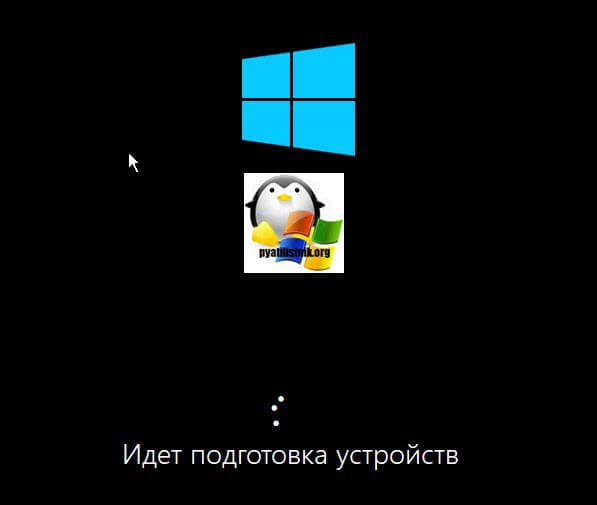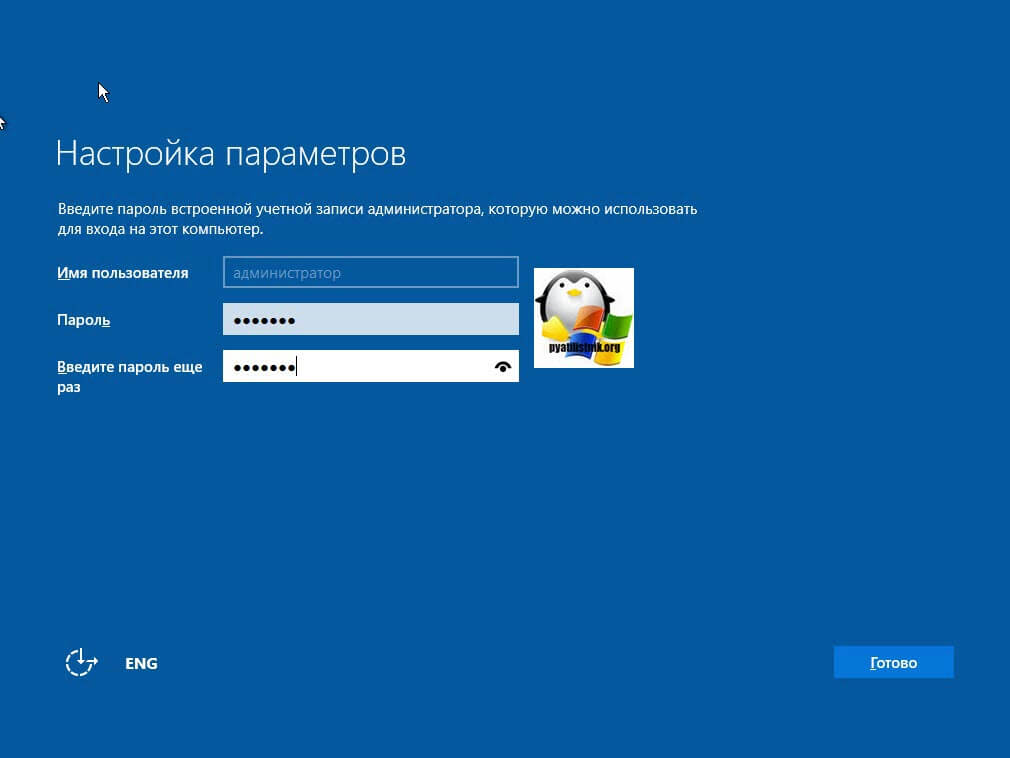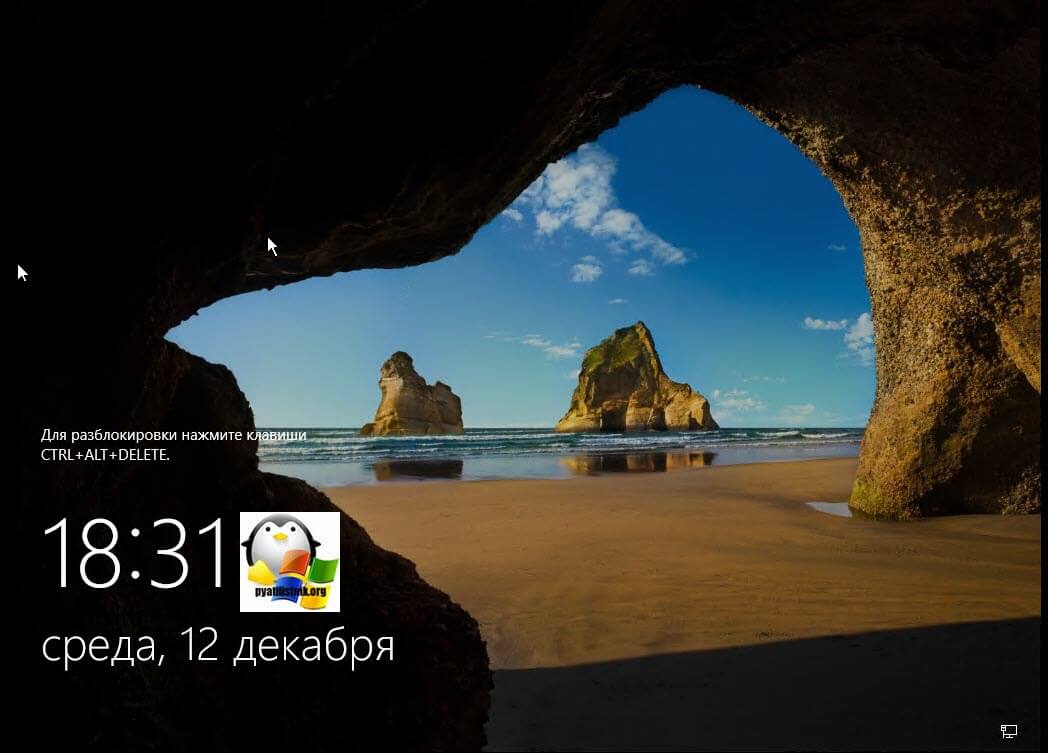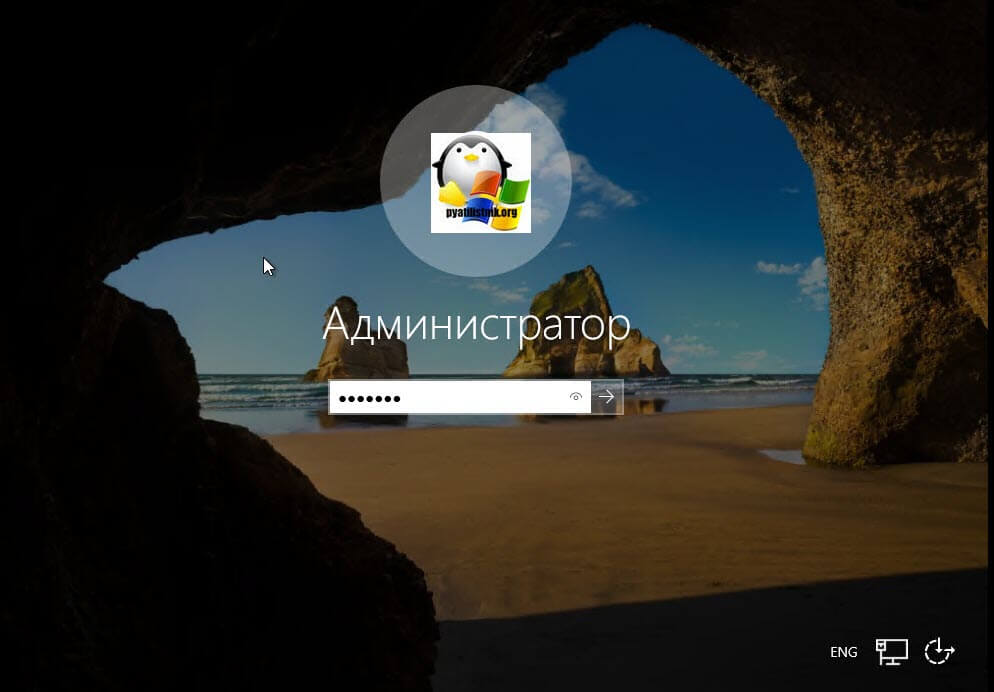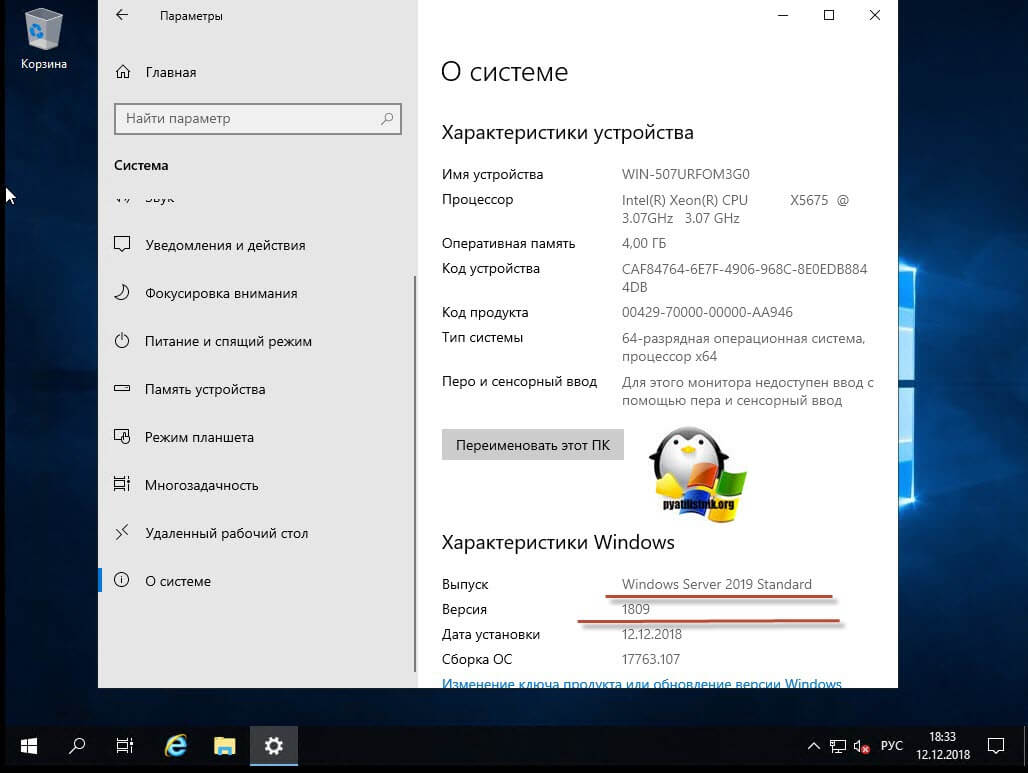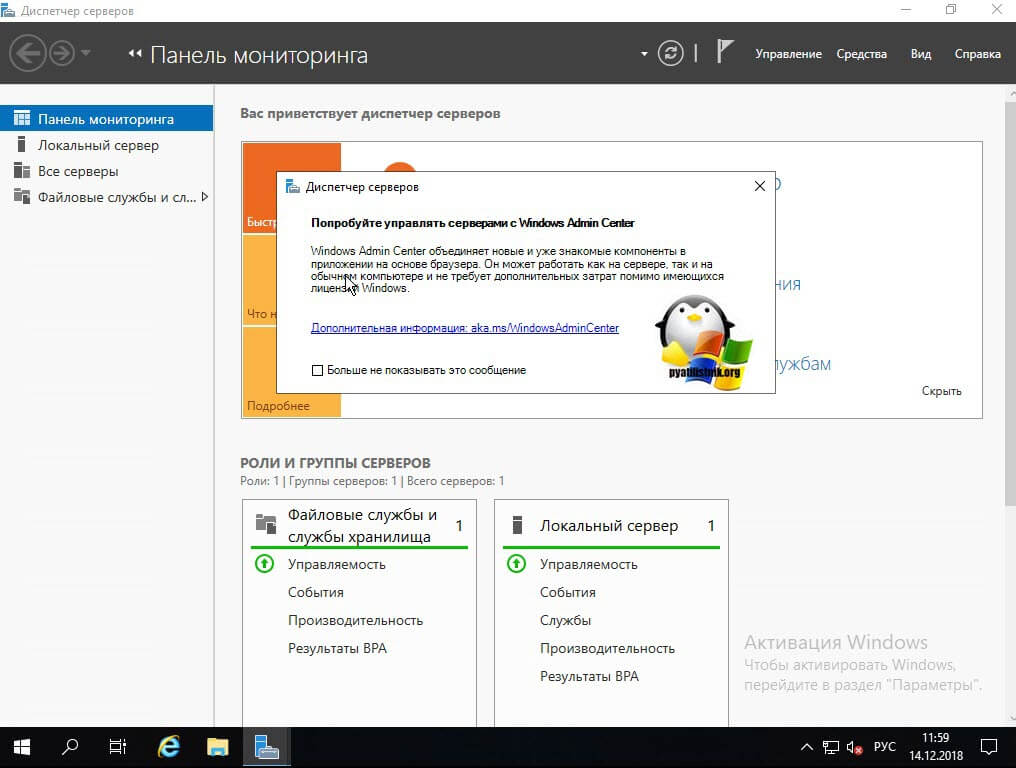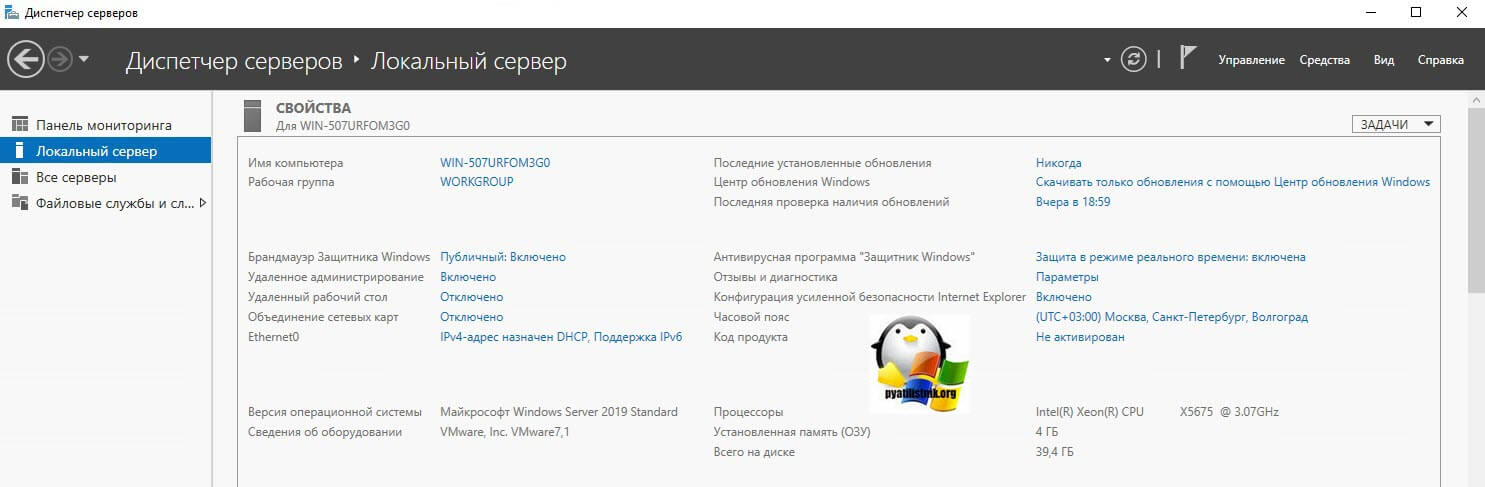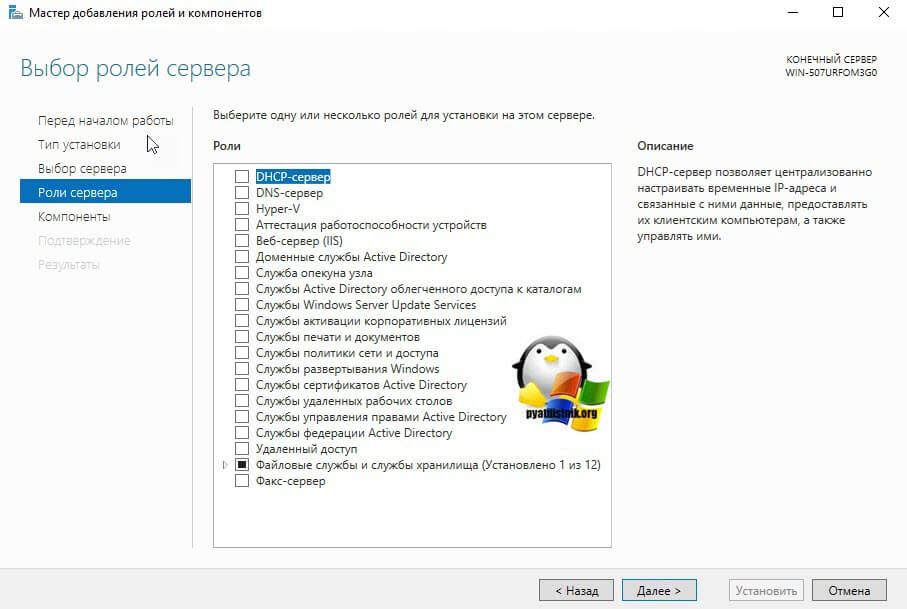- Что такое windows server 2019 standard возможности рабочего стола
- Чистая установка windows server 2019
- Что нового в Windows Server 2019? Обзор новых возможностей
- Обзор редакций Windows Server 2019
- Обзор новых возможностей Windows Server 2019
- Windows Admin Center
- Advanced Threat Protection (ATP)
- Системная аналитика (System Insights)
- Поддержка Linux внутри экранированных виртуальных машин
- Резервный сервер HGS и автономный режим работы виртуальных машин
- Encrypted Networks
- Высокопроизводительные шлюзы SDN
- Storage Migration Service
- Улучшения в Storage Spaces Direct
- Улучшения в Storage Replica
- Улучшения в Failover Clustering
- Контейнеры Linux в Windows
- Повышение производительности сети для виртуальных рабочих нагрузок
- Low Extra Delay Background Transport
- Улучшения в службе времени Windows
Что такое windows server 2019 standard возможности рабочего стола
И добрый день! Очень рад вас вновь видеть, уважаемые читатели и гости IT блога Pyatilistnik.org. На дворе уже 2019 год, а это значит, что Microsoft готова нас с вами перевести на новый продукт в серверном сегменте. В прошлый раз я вам рассказывал, как производится установка Windows Server 2016. Данная операционная система заимела очень хорошую оценку, это вам не десятка и Microsoft тут особо не экспериментирует, это же корпоративный сегмент, приносящий основные дивиденды. Сегодня я вам покажу, процесс установки Windows Server 2019 Standard, и мы разберем что нового в данной ОС. Уверен, что вам будет интересно.
Чистая установка windows server 2019
Когда речь идет, о сервере, то ни один уважающий себя администратор, не будет производить обновление одной версии на другую, это вам не клиентские операционные системы, где например, Windows 7 обновляли до Windows 10. Так как это сервер, то и у него ответственность иная, он предоставляет пользователям и клиентам сервисы компании, нужные для бизнес процесса или получения прибыли, поэтому тут все серьезнее.
Правильнее производить чистую установку на виртуальную машину или физический сервер, и уже потом на него переводить (мигрировать) нужные вам сервисы со старого сервера, причем за счет нововведений Windows Server 2019.Из подготовительных действий вам нужно выполнить три действия :
- Ознакомиться с редакциями Windows Server 2019 и лицензирование, так как это очень важный этап позволяющий провести расчеты по деньгам и по возможности не переплатить
- Скачать установочный ISO с Windows Server 2019, в моем примере, это будет редакция Standard
- Подготовить загрузочную флешку или Zalman виртуальный CD-ROM, либо использовать загрузку по сети с WDS-сервера, через PXE протокол.
Я буду производить инсталляцию на тестовом стенде, поэтому у меня это будет простое монтирование ISO в виртуальную машину, вы же должны выбрать удобный для себя метод. Первым делом, когда вы вставили загрузочное устройство, вам в BIOS нужно выставить загрузку с него, так называемый приоритет загрузки.
Когда все сделано как нужно, то после перезагрузки сервера у вас появится сообщение, о выборе загрузки с диска с дистрибутивом, в виде сообщение «Press any key to boot from CD or DVD» вам нужно успеть нажать «Enter», для того чтобы попасть в мастер установки.
После того, как у вас пробежит белый ползунок загрузки мастера установки, у вас появится приветственное окно «Установка Windows», где вам покажут, что это Windows Server 2019 и предложат выбрать три пункта, которые напоминаю, будут распространятся только на интерфейс мастера инсталляции:
- Устанавливаемый язык — я выставлю Русский, родной
- Формат времени и денежных единиц — Русский (Россия)
- Метод ввода (раскладка клавиатуры) — Русская
После чего можете смело нажимать «Далее». На следующем окне мастера установки Windows Server 2019 Standard у вас будет две кнопки. Собственно кнопка «Установка» и ссылка на инструменты восстановления системы. Начнется подготовка «Начало установки».
Далее от вас потребуют указать, какую операционную систему систему вы выбираете, на выбор будет четыре варианта, два с графическим интерфейсом, а два в режиме ядра (Core), но разница только в редакции Standard или Datacenter. Выбираем нужную и нажимаем «Далее».
Теперь если вы совсем упоротый, то полностью изучаем и читаем условия лицензии, после чего их принимаем, ставя соответствующую галку «Я принимаю условия лицензии».
Теперь у вас будет самый важный шаг, вы по сути на развилке:
- Обновление: установка Windows с сохранением файлов, параметров и приложений. По сути это установка по верх текущей версии, мало применяемый вариант, только в безвыходной ситуации, когда нужно проверить будет ли работать старое ПО, в основном только в тестовой среде.
- Выборочная: только установка Windows (Для опытных пользователей), это и есть чистая инсталляция Windows Server 2019, то что нам и нужно.
Теперь остался последний подготовительный этап, и заключается он в том, что вам необходимо разметить диск для установки системы. В момем примере, это SSD диск, размеров в 40 гб, в виде незанятого пространства и я просто нажимаю далее. Если у вас уже имеются разделы, то нужно выбрать куда вы будите ставить, обчно делают резервную копию данных, после чего удаляют не нужные разделы.
Ну и собственно начинается сам процесс установки виндоус. У вас на первом этапе, мастер инсталляции Windows Server 2019 скопирует с дистрибутива необходимые файлы на локальный диск, после чего начнет их извлечение, а уже потом начнет установку компонентов и обновлений. Как только он это сделает сервер первый раз перезагрузиться, по сути ему больше не нужно будет иметь подключенного загрузочного устройства с дистрибутивом системы.
Вот так вот будет выглядеть завершающий этап
Потребуется еще одна перезагрузка.
Теперь начинается подготовительный этап, где будет определено ваше оборудование и произведены для него настройки
Когда все будет закончено, у вас появится окно «Настройка параметром», где вас попросят указать два раза пароль для учетной записи Администратор, напоминаю, что тут действует правило стойкости пароля.
Через мгновение перед вами будет экран аутентификации, нажимаем волшебное сочетание клавиш CTRL+ALT+DELETE
Вводим пароль администратора и логинимся в систему.
Перед вами будет рабочий стол, для примера я зайду в окно «о системе», где мы видим, что установлена Windows Server 2019 Standard 1809 Сборка 17763.107
Когда вы попадете на рабочий стол 2019 сервера, то у вас автоматически будет запущено окно диспетчера серверов, как это было и ранее, но тут появился новый нюанс, в виде окна с подсказкой, где компания Microsoft вас уведомит, что появился новый инструмент управления серверами, под названием Windows Admin Center, это кросплатформенный комбайн управления серверами из браузера, думаю он станет через лет пять, основным инструментом для системного администратора, о нем я напишу отдельную статью (Настройка Windows Admin Center)
В диспетчере серверов, у вас все так же будут три вкладки:
- Панель мониторинга
- Локальный сервер
- Все серверы
Вот так вот выглядит окно управления локальным сервером, тут все по старому, здесь вы можете выполнить действия:
- Поменять имя сервера
- Присоединить его к домену предприятия
- Включить брандмауэр
- Включить удаленный доступ RDP
- Объединение сетевых интерфейсов в NIC тиминг
- Настройки безопасности IE
- Скачивание обновлений Windows
- Управление часовым поясом в Windows Server 2019
- Активация Windows Server 2019
Перед вами список ролей Windows Server 2019, в данной версии операционной системы их 20.
- DHCP-сервер
- DNS-сервер — сервер разрешения имен
- Hyper-V — для виртуализации
- Аттестация работоспособности устройств
- Веб-сервер IIS — организация инфраструктуры веб-приложений
- Доменные службы Active Directory — создание домена на предприятии
- Служба опекуна узла — служба Guardian аттестация и защита ключей, для экранированных виртуальных машин
- Службы Active Directory облегченного доступа к каталогам
- Службы Windows Server Update Services (WSUS)
- Службы активации корпоративных лицензий
- Службы печати и документов
- Службы политики сети и доступа — NPS-сервер
- Службы развертывания Windows — WDS-сервер
- Службы сертификатов Active Directory
- Службы удаленных рабочих столов
- Службы управления правами Active Directory — RMS-сервер
- Службы федерации Active Directory
- Удаленный доступ
- Файловые службы и службы хранилища
- Факс-сервер
Вот подробный список компонентов в Windows Server 2019
Что нового в Windows Server 2019? Обзор новых возможностей
Новая версия серверной операционной системы Windows Server 2019 от компании Microsoft уже вышла, и ее активно используют, поэтому пришло время узнать, что же нового появилось в этой версии, иными словами, в этом материале представлен обзор новых возможностей Windows Server 2019.
Обзор редакций Windows Server 2019
Операционная система Windows Server 2019 выпускается в следующих редакциях:
- Datacenter – максимальная редакция, которая содержит полный функционал. Подходит для центра обработки данных и облачной среды с высоким уровнем виртуализации;
- Standard – стандартная редакция, которая предназначена для физической среды, или среды с минимальным уровнем виртуализации, так как в этом случае можно развернуть до двух виртуальных машин и один узел Hyper-V на лицензию;
- Essentials – редакция для предприятий малого бизнеса с количеством пользователей не более 25 и количеством устройств не более 50.
В Windows Server 2019 для выпусков Datacenter и Standard осуществлен переход от модели лицензирования «на процессор» к модели лицензирования «на ядро». Что, по мнению Microsoft, должно упростить структуру лицензирования в средах с несколькими облаками.
Обзор новых возможностей Windows Server 2019
Начну с того, что версия Windows Server 2019 относится к каналу обслуживания Long-Term Servicing Channel (LTSC), новые релизы в данном канале выходят примерно раз в 2-3 года, имея при этом 5 лет основной поддержки, и 5 лет расширенной поддержки.
Напомню, что, начиная с Windows Server 2016, Microsoft использует два канала обслуживания, вышеупомянутый LTSC, а также Semi-Annual Channel (SAC), выпуски в котором выходят каждые полгода, основная поддержка длится 6 месяцев, расширенная 18 месяцев. Этот канал подходит для компаний, которые быстро внедряют инновации, т.е. им важны новые возможности операционной системы Windows Server. В рамках канала LTSC система получает обновления системы безопасности и не связанные с безопасностью обновления, но не получает новые функции и возможности. Канал обслуживания SAC как раз и предназначен для возможности быстрого внедрения новых технологий.
Чтобы внести небольшую ясность, канал LTSC — это традиционный канал обслуживания, ориентированный на продолжительный период обслуживания и стабильность работы, канал SAC — для любителей инноваций.
Теперь давайте узнаем, что же нового в Windows Server 2019.
Windows Admin Center
В Windows Server 2019 появился новый пользовательский интерфейс администрирования серверов — Windows Admin Center (WAC). Следует отметить, что пока он не заменяет существующие средства администрирования, такие как консоль MMC и Server Manager, он дополняет их. Для того чтобы начать использовать Windows Admin Center, его необходимо установить.
Advanced Threat Protection (ATP)
В «Защитник Windows» (Windows Defender) включена новая технология, опробованная на Windows 10, Advanced Threat Protection (ATP), которая выявляет и подавляет атаки на уровне памяти и ядра, путем завершения вредоносных процессов и закрытия вредоносных файлов.
Также в Windows Defender добавлен механизм защиты от эксплойтов Exploit Guard – это набор средств, предназначенный для блокировки различных сетевых атак и блокировки подозрительной активности, которая часто используется во вредоносных атаках.
Системная аналитика (System Insights)
Системная аналитика — это новый функционал Windows Server, который реализует встроенную поддержку прогнозной аналитики, основанную на модели машинного обучения. Данный функционал предоставляет аналитические сведения о серверах на основе счетчиков производительности и событий, тем самым прогнозируя потенциальные проблемы.
Поддержка Linux внутри экранированных виртуальных машин
Windows Server 2019 теперь поддерживает выполнение операционных систем Linux, таких как: Ubuntu, Red Hat Enterprise Linux и SUSE Linux Enterprise Server внутри экранированных виртуальных машин (Shielded Virtual Machines), это будет полезно, если Вы работаете в среде со смешанными операционными системами.
Резервный сервер HGS и автономный режим работы виртуальных машин
В Hyper-V Windows Server 2019 появилась возможность добавить резервный сервер HGS (Host Guardian Service), который будет использоваться в случае, если основный сервер HGS станет недоступен. Иными словами, теперь экранированные виртуальные машины можно запускать на компьютерах, у которых периодически разрывается связь со службой защиты узла.
Кроме того, также добавлен «Автономный режим», который позволяет осуществить запуск экранированных виртуальных машин, даже если отсутствует подключение к серверу HGS. Это достигается путем кэширования специальной версии VM TPM key protector на узле Hyper-V.
При этом стоит учитывать, что виртуальная машина должна иметь хотя бы один успешный запуск, а также в конфигурацию безопасности узла Hyper-V не вносились изменения.
Encrypted Networks
Encrypted Networks (Зашифрованные сети) – это функционал шифрования виртуальных сетей (Virtual Network Encryption), который позволяет шифровать трафик виртуальной сети между виртуальными машинами, которые взаимодействуют друг с другом. Для шифрования пакетов в такой виртуальной подсети используется протокол DTLS.
Высокопроизводительные шлюзы SDN
В предыдущей версии Windows Server шлюз SDN, в частности пропускная способность сети туннелей IPsec и GRE, имел ограничения: пропускная способность одного соединения для подключения IPsec составляла — около 300 Мбит, а для подключения GRE — около 2,5 Гбит.
В Windows Server 2019 эти характеристики улучшены, так для подключения IPsec пропускная способность увеличена до 1.8 Гбит, а в случае с GRE до 15 Гбит, что обеспечивает сверхвысокую пропускную способность при гораздо меньшей нагрузке на ЦП.
Storage Migration Service
В Windows Server 2019 добавлена новая технология Storage Migration Service (Служба миграции хранилищ), которая упрощает перенос файловых серверов на более новую версию операционной системы Windows Server. Эта технология сначала выполняет сохранение всех данных и необходимых параметров со старых серверов, а затем передает все эти данные и конфигурации на новые серверы.
Улучшения в Storage Spaces Direct
Локальные дисковые пространства (Storage Spaces Direct) в Windows Server 2019 получили много улучшений, таких как:
- Дедупликация и сжатие томов ReFS;
- Встроенная поддержка энергонезависимой памяти;
- Программно-вложенная устойчивость гиперконвергентной инфраструктуры с двумя узлами на границе;
- Кластеры из двух серверов, использующие USB-устройство флэш-памяти в качестве свидетеля;
- Масштабирование до 4ПБ на кластер;
- Контроль четности с зеркальным ускорением стал вдвое быстрее;
- Обнаружение выброса задержки диска;
- Ручное разграничение выделения томов для повышения отказоустойчивости;
- Добавлен журнал производительности;
- Поддержка Windows Admin Center.
Улучшения в Storage Replica
В Windows Server 2019 технология Storage Replica (Реплика хранилища) также получила несколько улучшений и новых возможностей (впервые эта технология появилась в Windows Server 2016):
- Storage Replica теперь доступна в редакции Windows Server 2019 Standard;
- Test failover (Тестовая отработка отказа) — это новая функция, которая позволяет подключать целевое хранилище для проверки репликации или резервного копирования данных;
- Улучшения журнала производительности реплики хранилища;
- Поддержка Windows Admin Center.
Улучшения в Failover Clustering
Отказоустойчивая кластеризация (Failover Clustering) в Windows Server 2019 получила несколько полезных возможностей:
- Наборы кластеров (Cluster sets), функционал, расширяющий возможности масштабирования количества серверов;
- Отказоустойчивый кластер больше не использует аутентификацию NTLM, теперь используется исключительно Kerberos и проверка подлинности на основе сертификатов;
- В качестве диска-свидетеля теперь может выступать USB-диск;
- Кластерное обновление теперь поддерживает Storage Spaces Direct (локальные дисковые пространства);
- Кластеры с поддержкой Azure. Отказоустойчивые кластеры теперь автоматически определяют, когда они работают на виртуальных машинах Azure IaaS, и соответствующим образом оптимизируют конфигурацию, чтобы обеспечить наивысший уровень доступности;
- Миграция кластеров между доменами. Отказоустойчивые кластеры теперь могут динамически перемещаться из одного домена Active Directory в другой;
- Улучшения файлового ресурса-свидетеля;
- Улучшения инфраструктуры кластера. Например, кэш CSV теперь включен по умолчанию для повышения производительности виртуальной машины, а MSDTC теперь поддерживает Cluster Shared Volumes (общие тома кластера).
Контейнеры Linux в Windows
Теперь в Windows Server 2019 можно запускать контейнеры Windows и Linux на одном и том же узле контейнера с помощью одинаковой управляющей программы Docker, что позволяет разработчикам при создании приложений работать в разнородной среде узлов контейнеров.
Вот несколько улучшений технологии контейнеров:
- В контейнерах улучшен процесс встроенной проверки подлинности Windows, а также повышена надежность;
- Улучшена совместимость приложений. Теперь размещать приложения Windows в контейнерах стало проще;
- Размер файлов для скачивания базовых образов контейнеров был уменьшен так же, как и уменьшено необходимое пространство на диске, время запуска при этом было ускорено.
Повышение производительности сети для виртуальных рабочих нагрузок
Данное улучшение обеспечивает максимальную пропускную способность сети для виртуальных машин без необходимости постоянной настройки или избыточного предоставления ресурсов. К новым функциям относятся: объединение полученных сегментов в виртуальном коммутаторе и динамическое управление несколькими очередями виртуальных машин (d.VMMQ).
Low Extra Delay Background Transport
Low Extra Delay Background Transport (LEDBAT) — это алгоритм управления перегрузкой сети с низкой задержкой. Он разработан для автоматического повышения пропускной способности для пользователей и потребления всей доступной пропускной способности, когда сеть не используется.
Технология предназначена для развертывания крупных критических обновлений без ущерба для служб, которые используют пользователи.
Улучшения в службе времени Windows
В службе времени Windows Server 2019 реализованы следующие новые возможности:
- Полноценная поддержка UTC-совместимой корректировочной секунды;
- Добавлен новый протокол времени под названием «Протокол точного времени» (Precision Time Protocol);
- Добавлена трассировка в сквозном режиме.
Более детально про Windows Server 2019 можете почитать в официальной документации на сайте Microsoft, вот раздел, посвященный Windows Server 2019.
На сегодня это все, в следующих материалах мы продолжим знакомство с Windows Server 2019, но уже на практике.
Следить за выходом новых статей можно в наших группах ВКонтакте, Одноклассниках и Твиттер.